Коли ви підключите кілька розумних пристроїв, Google Home заохочує вас налаштувати процедури, за допомогою яких розумні пристрої об’єднуються для спільної мети. Процедури можна глибоко налаштувати залежно від того, що ви хочете, але є дуже простий і ефективний спосіб почати: використання програм «Вдома» та «Я не вдома».
Зміст
- Крок 1. Підключіть усі свої сумісні пристрої розумного дому до Google Home
- Крок 2. Налаштуйте активність пристрою вдома
- Крок 3. Налаштуйте активність домашнього пристрою
- Крок 4. Виберіть розширені параметри датчика
- Крок 5: відрегулюйте за потреби
Ці процедури перемикають усі налаштування вашого інтелектуального пристрою, щоб контролювати те, що робить будинок, коли нікого немає, і що робить, коли перша людина приходить додому. Давайте розглянемо, як налаштувати ці популярні процедури та налаштувати їх відповідно до ваших домашніх дій.
Крок 1. Підключіть усі свої сумісні пристрої розумного дому до Google Home

Ви повинні зробити цей крок перед будь-чим іншим. Google Home
потрібно підключити до всіх ваших інтелектуальних пристроїв, тобто їх потрібно повністю налаштувати. Не всі розумні пристрої сумісні з Google Home/Assistant, тому ви зможете використовувати лише пристрої, які підтримують програму. Ці пристрої можуть дуже відрізнятися, але включають:- Розумні термостати Nest
- Кулачки Nest
- Дверні дзвінки Nest
- Розумні світильники певних брендів
- Певні марки розумних розеток
- Смарт-перемикачі певних марок
Переконайтеся, що сумісні моделі оновлені, підключені до тієї самої мережі Wi-Fi і видимі в Google Home після налаштування. Навіть просто підключивши a розумний термостат і камери для режиму "Вдома/Не вдома" може мати велике значення. Інші пристрої є плюсом, наприклад переконайтеся, що все світло вимкнуто, коли люди виходять, або ввімкніть вентилятори/очищувачі повітря, коли ви прийдете додому.
Пов'язані
- Як зберегти відео на Google Home
- Як створити кімнату в Google Home
- Google Home проти Apple HomeKit: яка найкраща платформа для розумного дому?
Крок 2. Налаштуйте активність пристрою вдома

Тепер настав час почати створювати програми. Відкрийте програму Google Home. Виберіть Рутини із значком у вигляді сонця. Ви також можете побачити підказку Налаштування програм «Вдома» та «Я не вдома»., які ви можете вибрати.
Тепер ви побачите різні категорії програм. Зосередьтеся на Побутові розпорядки. Тут ви побачите дві категорії: додому і геть. Почніть із того, що завгодно, але це може здатися більш природним для початку далеко, оскільки це перша процедура, яка буде активована вранці після того, як усі підуть.
Важливе зауваження: деякі варіанти інтерфейсу Google Home можуть не мати опцій «Я вдома» або «Я не вдома». Натомість вони можуть сказати щось подібне Я вдома або Виходячи з дому. Це схожі — але дещо більш обмежені — варіанти, на яких зосереджено увагу Google Assistant які ви можете використовувати замість них.

Виберіть геть а потім виберіть Додати дію. Після цього ви зможете додати будь-який розумний пристрій, підключений до Google Home. Коли ви вибираєте пристрій, ви можете переглядати доступні для нього дії та їх дію. Ви також можете переглянути Запропоновані дії щоб побачити, що ви можете зробити, і заощадити трохи часу.
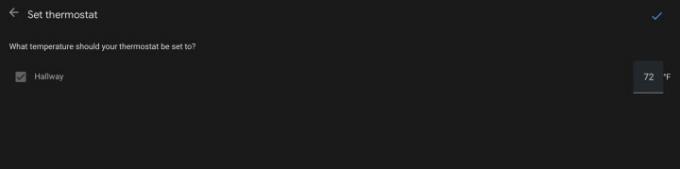
Виберіть свій пристрій і що він буде робити. Наприклад, розкажіть своїм розумний термостат для зниження/підйому на кілька градусів — залежно від сезону — тож економить енергію, коли нікого немає вдома. Також варто переконатися, що розумне освітлення вимкнено, системи безпеки ввімкнено тощо.
Коли ви закінчите, виберіть зберегти щоб запустити програму в дію. Ви можете побачити додатковий крок про Заселення будинку тут, про що ми зануримося нижче.
Крок 3. Налаштуйте активність домашнього пристрою

Тепер перейдіть на додому, і виконайте ті самі кроки для всього, що ви хочете, щоб сталося, коли перша особа прийде в будинок. Звичайні кроки включають увімкнення внутрішнього та зовнішнього освітлення на вечір, увімкнення телевізора, трохи підвищення опалення чи кондиціонування, зняття системи безпеки тощо. Як завжди, тут ви можете проявити будь-яку творчість. Виберіть зберегти коли закінчено.
Крок 4. Виберіть розширені параметри датчика
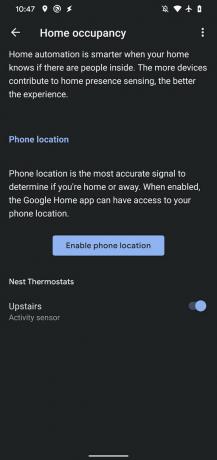
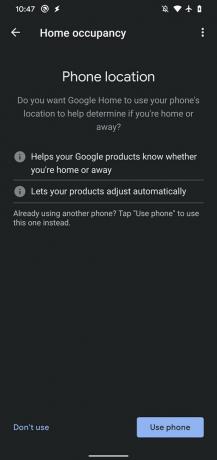
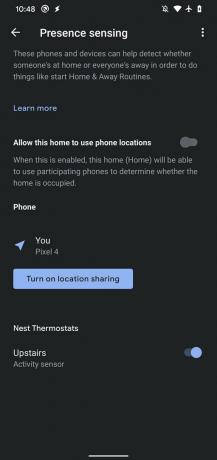
Процедури готові, але залишився важливий крок. Google Home також задаватиме запитання щодо перебування в домі. Тут у вас має бути два важливі варіанти — кожен зі своїми перевагами.
Відстеження присутності: Це використовує датчики руху в пристроях Nest, щоб визначити, коли люди пересуваються вдома. Перевага полягає в тому, що це автоматично перемикається між режимами вдома та вдома, незалежно від того, які зміни відбуваються у вашій родині. Однак вам потрібен пристрій із відповідними датчиками, як правило, розумний термостат Nest, щоб він працював. Хоча ці датчики спеціально розроблені для пошуку людей, це не є повною гарантією, що їх не спрацюють великі домашні тварини.
Розташування телефону: У цьому варіанті ви призначаєте певний телефон і вмикаєте його можливості відстеження місцезнаходження. додому і геть зміна налаштувань залежно від розташування телефону. Вам потрібен увімкнений телефон, яким має бути зручно користуватися з налаштуваннями на основі місцезнаходження. Він також призначає одну особу як каталізатор «Вдома/Я не вдома», оскільки програми змінюватимуться лише тоді, коли вони залишають і повертаються.
Крок 5: відрегулюйте за потреби
ваш додому і геть рутини тепер повинні функціонувати. Варто внести незначні корективи в те, як і коли вони працюють, коли ви їх використовуєте частіше. Ви також захочете змінити деякі параметри на основі літнього/зимового сезону тощо.
Рекомендації редакції
- Найкраща технологія розумного будинку для вашого гуртожитку
- Як синхронізувати пристрої Alexa
- Чи може розумна спринклерна система використовувати менше води?
- Найкращі поради, підказки та пасхальні яйця для Google Home
- Найкращі розумні колонки Amazon Alexa
Оновіть свій спосіб життяDigital Trends допомагає читачам стежити за динамічним світом технологій завдяки всім останнім новинам, цікавим оглядам продуктів, проникливим редакційним статтям і унікальним у своєму роді коротким оглядам.




